Photoshop调色教程:给情侣接吻拍摄的婚纱照调出清新淡雅的色调
时间:2022-10-21
浏览:1
PS调色教程:给情侣接吻拍摄的婚纱照调出清新淡雅的色调。低饱和度的情侣婚纱照,情侣接吻照片。本教程是基础的一些操作,主要用到选取颜色,色相/饱和度,颜色查找调色命令下面我们来开始操作。
效果图:。

素材图:

打开素材0

新建一个可选颜色调色图层,选择红色,青色+41,洋红+30,黄色-58
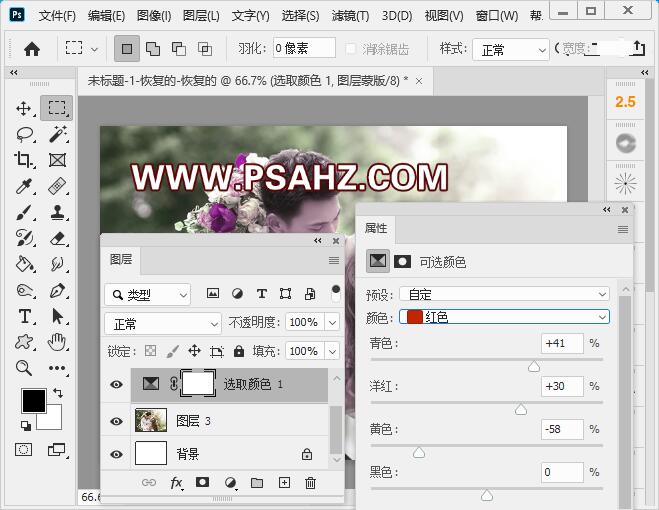
选择黄色,青色+45,洋红+23,黄色-30,黑色-20
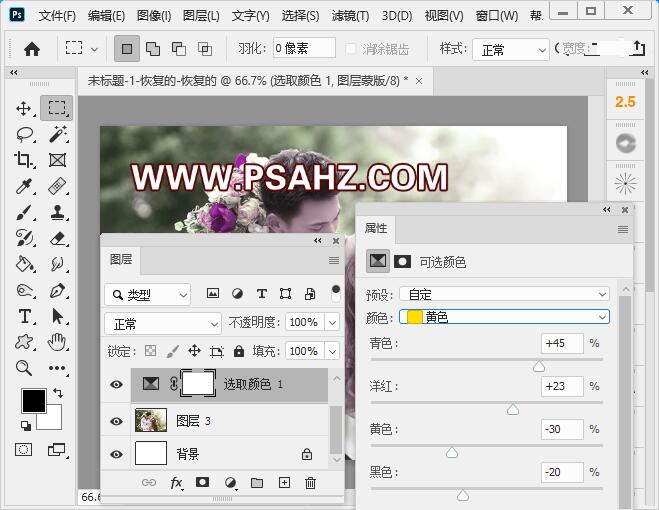
新建一个色相/饱和度调色图层,调整全图,色相+26,饱和度-3
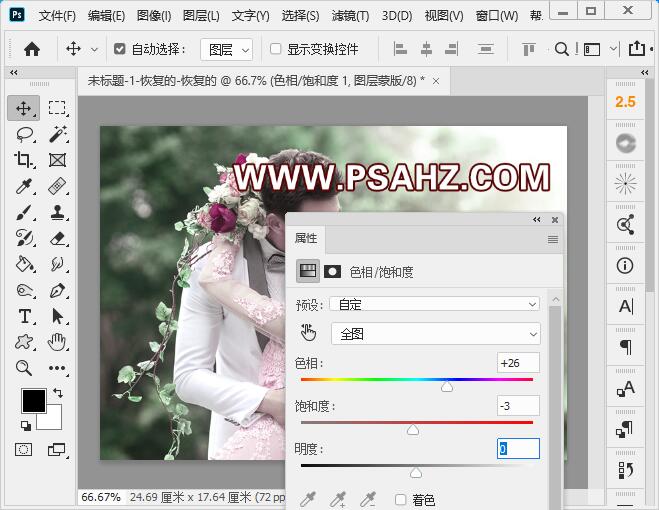
新建一个曲线,输入120,输出91
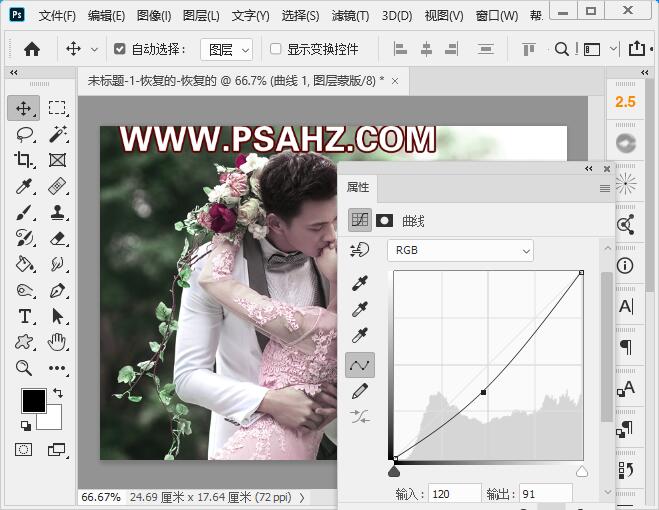
新建颜色查找,在3DLUT文件选项选择2Strip.look
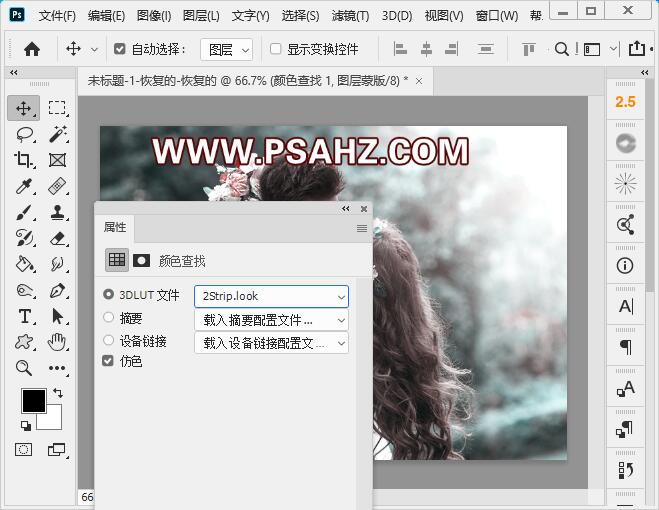
CTRL+SHIFT+ALT+E盖印图层,将图层的模式改为滤镜,不透明度为80%
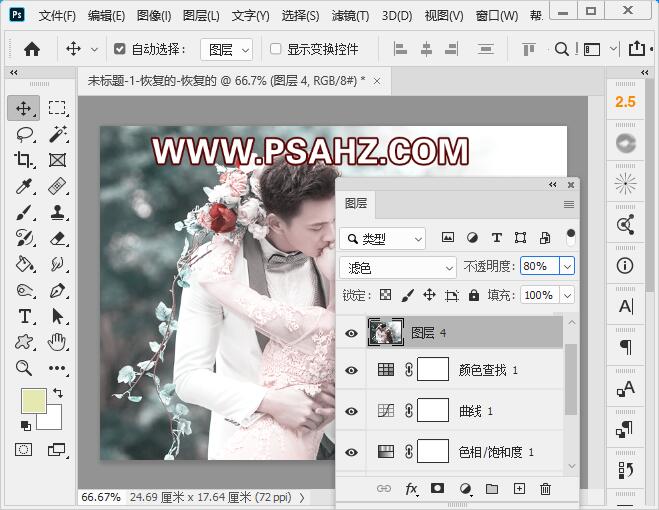
再新建颜色查找,在3DLUT文件选项选择3Strip.look
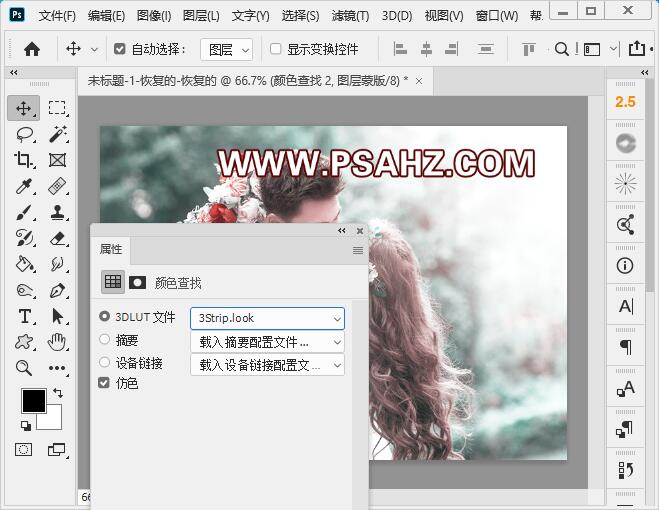
CTRL+SHIFT+ALT+E盖印图层,将图层的模式改为柔光,不透明度为50%
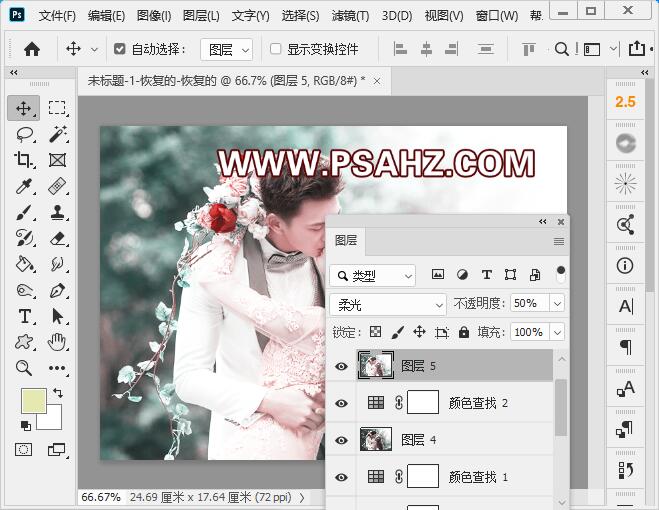
CTRL+SHIFT+ALT+E盖印图层,执行滤镜-锐化-智能锐化,参数如图:
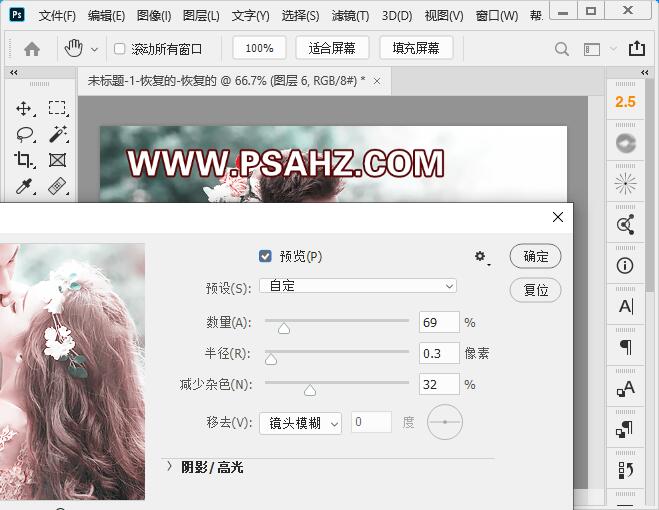
最后完成效果如图:
